iPhoneの2023年モデル、iPhone 15 Proを買いました。
買った理由の1つは、Lightning端子がUSB-C端子になったことです。 
※USB-CとLightning by Sony α7SⅢ+90mmF2.8
さよならLightning
iPhone 15シリーズで、iPhoneについている端子(ケーブルをつなぐ部分)が従来のLightningからUSB-Cになりました。
Lightningは、Apple独自の規格。
世の中は、USB-C端子がほとんどであり、AppleでもiPadはUSB-C端子のものが増えていました。
私が持っているiPadは、USB-Cです。
iMacのキーボード、トラックパッドはLightningですが。
どちらにせよ、iPhone 15は買うつもりでしたが、USB-Cになり、なおさらうれしいのです。
Lightningが嫌で、一時期iPhoneから離れたほどでしたから。
Androidは、USB-Cなので。
その他、マスク全盛のときに顔認証のみというのもその理由でした。
iPhoneに戻ってきたのは、動画を撮るため、経理が効率的なためです。
(小さいスマホが欲しくて、SEを買ったことも)
経理効率化ならiPhone。スマホをiPhoneに戻して楽になったこと。
このLightningがなくなって何がうれしいのか。
持ち物が1つ減ることがうれしいのです。
Lightningがなくなってうれしいこと
私が持ち歩くものは、
・パソコン(Mac)
・カメラ
・イヤホン
ときどき
・iPad
です。
これらはすべてUSB-C端子。
iPhoneのLightningがなければ、ケーブルはUSB-Cだけですむのです。
たかがケーブル1つですが、1つは1つ。
重さ的には、カメラのほうが重いのですが、気になります。
それが今後は、USB-Cケーブルだけでいいのです。
日常も旅行時も。
Lightningのときは、ワイヤレスのMagSafe充電器を自宅では使っていました。
私は、ケーブルを抜き差しして持ち運ぶのが好きではなく(めんどくさい)、自宅用と持ち運び用のケーブルをわけています。
MagSafeをもう1つ買うのも……とLightningケーブルを持ち歩いていました。
MagSafe対応のモバイルバッテリーもありますが、出力が弱いので。
Macやカメラを充電するには、それなりの出力があったほうがいいのです。
USB-Cケーブルはこれを使っています。
こういったケーブルにも違いがあり、安いものだと充電が遅い、データ転送が遅いということも。
このケーブルはちょっと高いのですが、どちらも速いです
モバイルバッテリーは、軽くしたいときは、充電器にもなるこれを。
普段はこの大きく強力なものを持ち歩いています。
600gありますが……。
これがあれば、コンセントを探す必要もありません。
モバイルバッテリーだけで十分充電できますので。
USB-Cに統一したいという方は、iPhone 15シリーズにするのもおすすめです。
Proにしたのは、動画性能の他、次のようなメリットがあったからです。
iPhoneの動画、特にこちらが動きながら撮るときの手ぶれ補正は、カメラよりも優れているときもあります。
写真は、カメラのほうが楽しさも含めてはるかに上ですけど。
Maxにしなかったのは、大きすぎるので。
普段はともかく、ランやトライアスロンのときに困るので、Proにしました。
そのメリットは、ベゼル、チタン、アクションボタンです。
ついでにベゼル、チタン、アクションボタン
ベゼルとは、ディスプレイのふちの黒い部分。
今回のiPhone 15 Pro(Max)はベゼルが小さくなっています。
左がiPhone 15 Pro。
そのうち慣れるかもしれませんが、買って2日目は新鮮です。
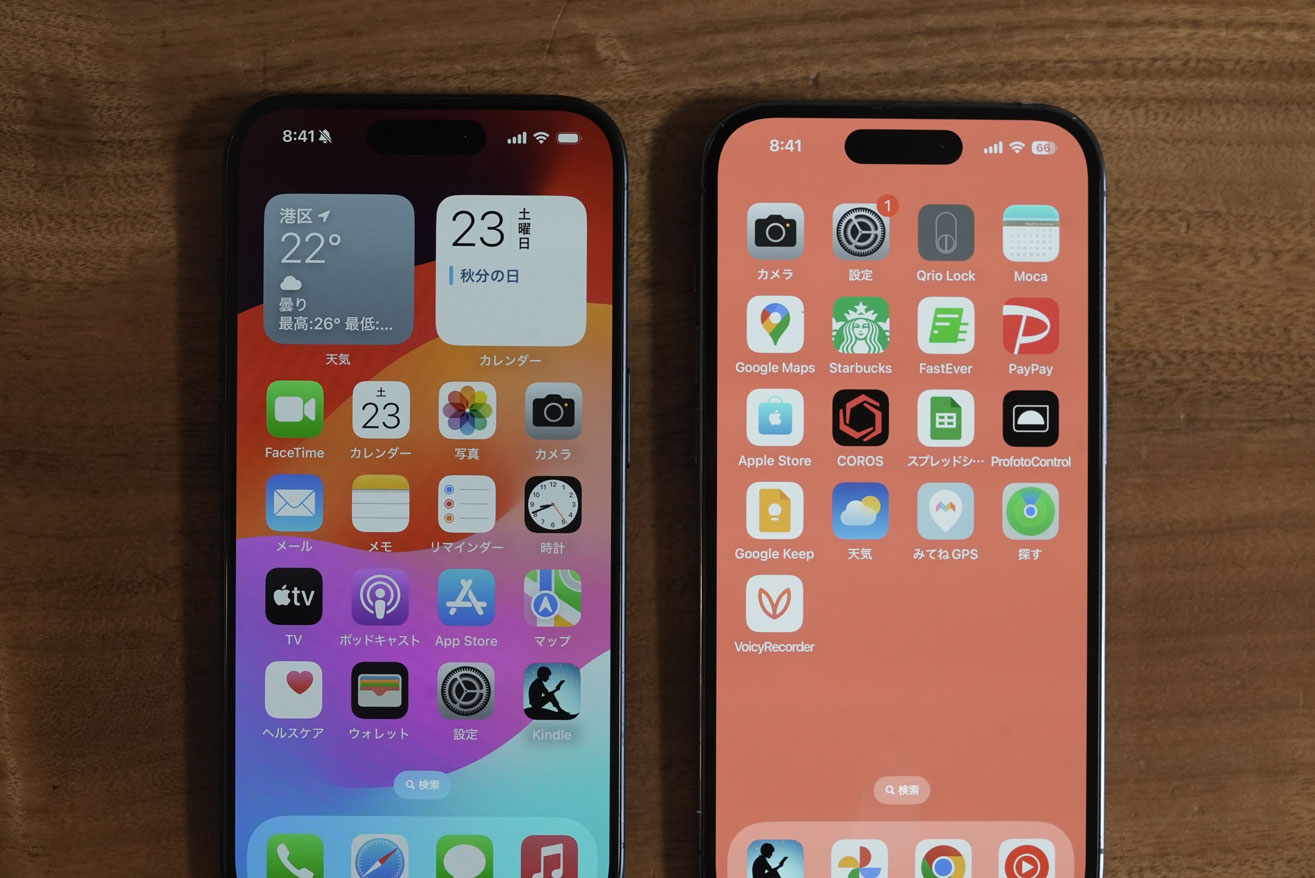
そしてチタン。
iPhoneの材質がチタンになり、光沢のないしっとりとした色、感触です。
これも慣れるかもしれませんが。
傷がつきにくいといいなとは思っています。

どちらにせよ、ケース無しで使おうかと。
最近のiPhoneはガラスも強く、iPhone 14Proは3回落としましたが、無事でした。
(破損の保険に入っていて、そういうときこそ落としてしまいます)
チタンになったことにより、20gほど軽くなりました。
20gくらいと思っていましたが、軽く感じます。
どちらかというと0.9mm、幅が小さくなった影響もあるかと。
昨日の行動とともにFacebookに動画をアップしています。
そして、アクションボタン。
ボタンに消音、カメラ、アプリ、ボイスメモなどを割り振ることができます。
割り振ることができるのは、残念ながら1つだけです。
私は今のところ、カメラ(動画)に割り振っています。
動画で使うことが多いので、ポケットから出しながらアクションボタンを長押しするとビデオを起動するのです。
アプリ、メモをとるFastEver 3を割り振っても便利でした。
メモをさっとできるので。
ただ、1つ選ぶなら今のところ、動画です。
長押し、1回押し、2回押しなどで、複数の機能を割り振れればと思うのですが。
(Androidは、2回押しでカメラが起動するので重宝していました)

機能はともかく、スマホも消耗品。
安くはありませんが、
・バッテリーが持たない
・画面が割れている
・処理が重い
などということがあれば、買い替える価値はあります。
大きくなる、重くなる、気に入った色・デザインがないなどといった理由はあるでしょうが、それらと「時間」のどちらが大事かどうかでしょうね。
毎日使うものですので、時間効率を考えると投資したいものです。
その分、他のところで節約しつつ。
私は、
・外で食事しない、料理する
・なんとなくお金を払わない
・人を雇わない、オフィスを借りない
・外注しない、自分でできることを増やす
・高いときに買わない
といったことで節約しています。
こういうものに投資できるように。
もちろん、独立後は、利益を増やすということも大前提です。
■編集後記
昨日はタスク実行デー。
iPhone受け取り、カメラ予約というタスク、娘の学校公開も。
その後は、スタバ→プール→スタバと移動し、娘と合流しました。
■1日1新→Kindle『1日1新』
iPhone 15 Pro
■娘(6歳)日記→Kindle『娘日記』・ Kindle『娘日記Ⅱ』
学校公開で、牛乳の授業(メグミルク)と図工の授業を。
サクッと見て帰ろうかなーと、手を振って帰ることを伝えると、「えーー」という顔。
かといって、パパを見つけてもニコッともすることもなく。
しかし、5日間も学校公開があると、ちょいちょい行ってしまいます。
■著書
『税理士のためのプログラミング -ChatGPTで知識ゼロから始める本-』
『すべてをがんばりすぎなくてもいい!顧問先の満足度を高める税理士業務の見極め方』
ひとり税理士のギモンに答える128問128答
【インボイス対応版】ひとり社長の経理の基本
「繁忙期」でもやりたいことを諦めない! 税理士のための業務効率化マニュアル
ひとり税理士の自宅仕事術
リモート経理完全マニュアル――小さな会社にお金を残す87のノウハウ
ひとり税理士のセーフティネットとリスクマネジメント
税理士のためのRPA入門~一歩踏み出せば変えられる!業務効率化の方法~
やってはいけないExcel――「やってはいけない」がわかると「Excelの正解」がわかる
AI時代のひとり税理士
新版 そのまま使える 経理&会計のためのExcel入門
フリーランスとひとり社長のための 経理をエクセルでトコトン楽にする本
新版 ひとり社長の経理の基本
『ひとり税理士の仕事術』
『フリーランスのための一生仕事に困らない本』
【監修】十人十色の「ひとり税理士」という生き方






